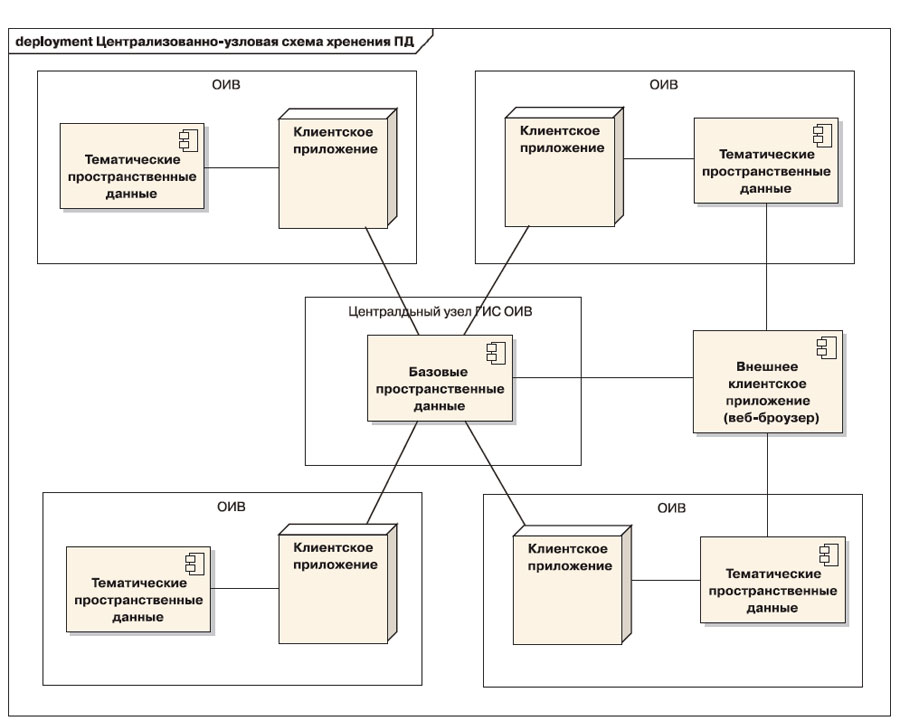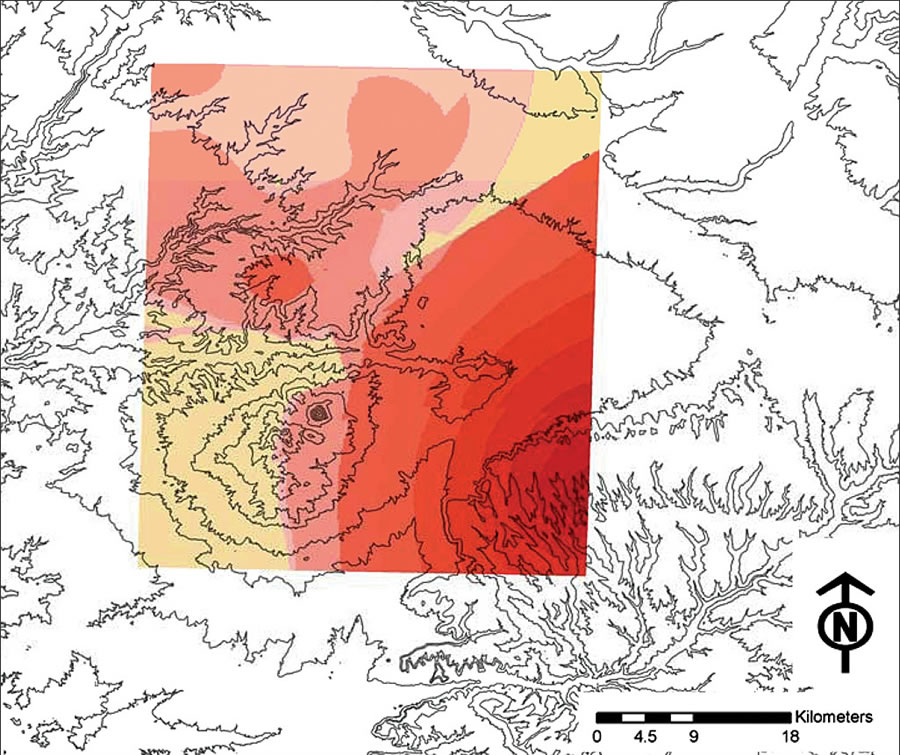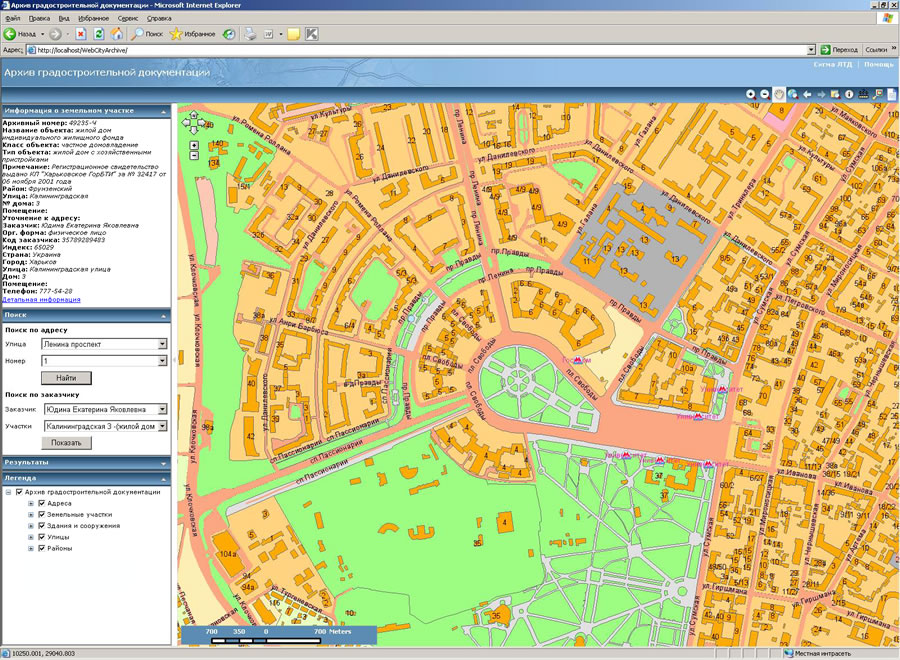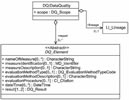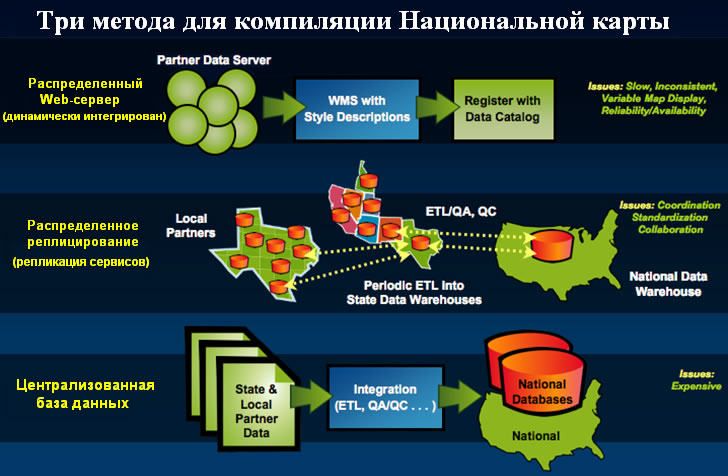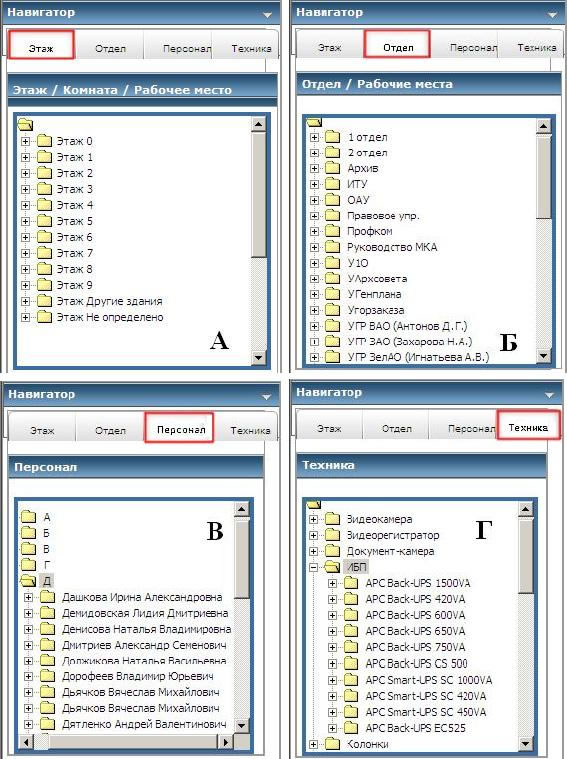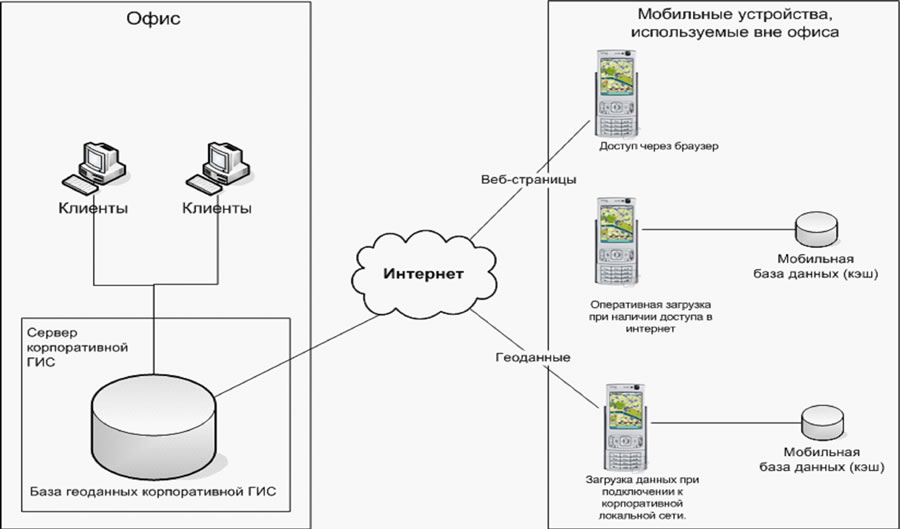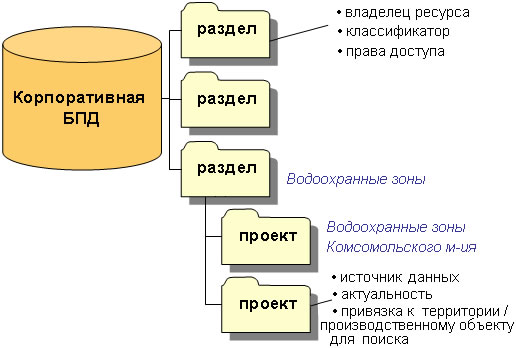Теперь формат PDF поддерживает слои
 Экспортируйте карту, созданную в ArcGIS (версии 9.2 и выше), в формат PDF, и любой пользователь шестой и более поздней версии Adobe Acrobat Reader сможет просматривать слои карты, а также подключать и отключать их. Файлы PDF удобны для распространения карт, поскольку данный формат был разработан специально для просмотра и вывода на печать в различных программных средах. Для передачи документов по сети используется не только формат PDF, однако он быстро превратился в стандартный обменный формат.
Экспортируйте карту, созданную в ArcGIS (версии 9.2 и выше), в формат PDF, и любой пользователь шестой и более поздней версии Adobe Acrobat Reader сможет просматривать слои карты, а также подключать и отключать их. Файлы PDF удобны для распространения карт, поскольку данный формат был разработан специально для просмотра и вывода на печать в различных программных средах. Для передачи документов по сети используется не только формат PDF, однако он быстро превратился в стандартный обменный формат.
Файлы PDF, созданные в ArcMap, могут редактироваться во многих графических приложениях с сохранением аннотаций, подписей и большинства слоев, входящих в таблицу содержания документа карты. Тем не менее, выходные файлы со слоями в формате PDF могут не совсем точно соответствовать слоям исходной карты, поскольку существуют различия в интерпретации отдельных элементов карт. Такие элементы, как классы аннотаций к карте, рамки, графики и другое зарамочное оформление, не включаемые в слои ArcMap, появятся в виде отдельного файла под названием Other в конечном файле PDF. Все графические и текстовые элементы, добавленные в слой графики по умолчанию во фрейм данных из Вида данных отправляются в слой под названием «Default» (по умолчанию). Содержимое нескольких групп аннотаций в виде данных становится отдельным слоем, находящимся выше слоя «Default» (по умолчанию). Чтобы определить, есть ли в документе карты группы аннотаций, на панели инструментов Рисование в меню Действия щёлкните Активный слой аннотаций.
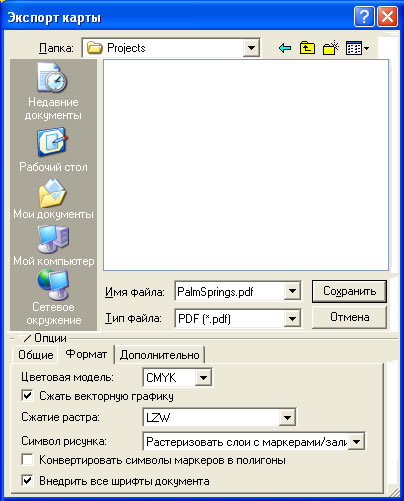
Используйте диалоговое окно Экспорт карты для установки сжатия, цветовой модели и других параметров при экспорте документа карты из ArcMap в формат PDF.
Некоторые слои и элементы можно объединить. Составные слои соединяются в единый слой. Растровые слои, например, ортофотоснимки, объединяют все лежащие под ними слои в один слой с изображением. Отдельный элемент растрового изображения, например логотип компании, уже содержит этот эффект, так что функции прозрачности или заливки элементов растрового изображения, точечных или линейных знаков применять уже не следует. Заменяйте элементы растрового изображения на символы заливки только векторного изображения EMF или на символы, зависящие от шрифта, или используйте опцию Векторизовать слои с маркерами/заливками на основе изображений в диалоговом окне Экспорт карты. Образец, созданный разработчиком и названный Detect complex output (Определить комплексный выходной файл), который можно скачать бесплатно на сайте EDN, предоставляет панель инструментов с двумя командами, которые помогут найти проблемы на карте, в том числе растровые элементы.
Процедура экспорта документа из ArcMap в виде слоев в формате PDF описана ниже. Выполните следующие действия:
1. После создания и построения компоновки карты сделайте видимыми все слои, которые должны быть включены в конечную карту.
2. Щёлкните Файл > Экспорт карты в главном меню. В диалоговом окне Экспорт карты откройте закладку Общие и установите Качество выходного растра, если это необходимо.
3. Откройте закладку Формат и выберите подходящую цветовую модель для сохраняемого файла. Используйте RGB для файлов, которые будут просматриваться интерактивно, а CMYK – для тех, которые будут выводиться на печать.
4. Отметьте опцию Сжать векторную графику и выберите тип Сжатия растра.
5. Напротив опции Символ рисунка выберите Векторизовать слои с маркерами/заливками на основе изображений.
6. Отметьте опции Конвертировать символы маркеров в полигоны и Внедрить все шрифты документа. Шрифты должны быть всегда включены в PDF, чтобы пользователи могли просматривать карты с корректными шрифтами.